Thủ thuật với 5 cách để khởi động/tắt dịch vụ SQL Server
Trong hướng dẫn này, chúng tôi sẽ chỉ cho bạn 5 cách để khởi động/tắt dịch vụ SQL Server nhanh nhất, thao tác vô cùng đơn giản
Nội dung
Phương pháp 1: Khởi động/tắt dịch vụ SQL Server từ bảng điều khiển dịch vụ của Microsoft
– Nhấn các phím Windows + R để mở hộp Run. Chọn services.msc và nhấn Enter.
– Sau khi bảng điều khiển Microsoft Services mở ra, bạn hãy tìm dịch vụ có tên SQL Server và sau đó nhấp đúp vào dịch vụ.
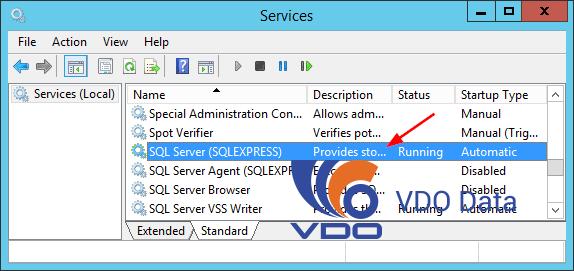
Khởi động/tắt dịch vụ SQL Server từ bảng điều khiển dịch vụ của Microsoft
– Ví dụ trong trường hợp này, trong hộp đó bạn sẽ thấy tên dịch vụ của phiên bản SQL Server của chúng tôi là MSSQL $ SQLEXPRESS.
>>> Bạn có thể nhấp vào nút Stop nếu dịch vụ SQL Server của bạn đang chạy hoặc nhấp vào nút st để Start để khởi động và chạy dịch vụ.
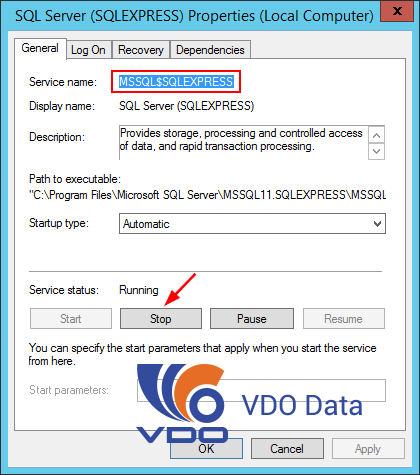
Khởi động/tắt dịch vụ SQL Server từ bảng điều khiển dịch vụ của Microsoft
Bạn cũng có thể tìm hiểu Cách sử dụng và cài đặt một webserver lên máy chủ Linux
Phương pháp 2: Khởi động/tắt dịch vụ SQL Server từ dòng lệnh
– Mở một ô dấu nhắc lệnh nâng cao trên máy của bạn ra.
– Để dừng phiên bản SQL Server hãy nhập lệnh sau
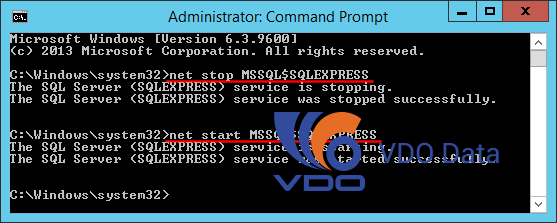
Khởi động/tắt dịch vụ SQL Server từ dòng lệnh
net stop MSSQL$SQLEXPRESS
– Để bắt đầu một phiên bản SQL Server được đặt tên, gõ:
net start MSSQL$SQLEXPRESS
Phương pháp 3: Khởi động/tắt dịch vụ SQL Server từ SQL Server Configuration Manager (Trình quản lý cấu hình máy chủ SQL)
Để khởi động/tắt bạn cần mở theo trình tự sau:
– Trong Windows Server 2008 hoặc 2003, bạn có thể bấm: Start > Programs -> Microsoft SQL Server > Configuration Tools > SQL Server Configuration Manager
– Trong ô bên trái của SQL Server Configuration Manager (Trình quản lý cấu hình máy chủ SQL), bấm SQL Server Services, nó sẽ hiện ra các mục ô bên phải. Nhấp chuột phải vào SQL Server Services và chọn khởi động hoặc tắt từ menu.
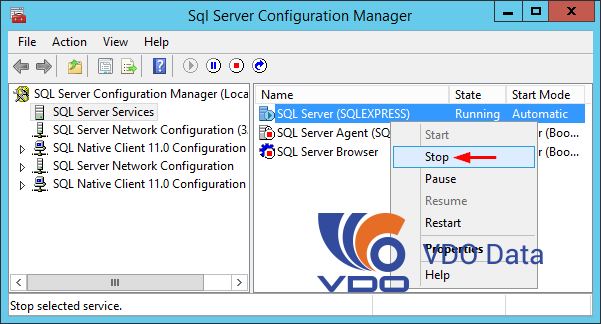
Khởi động/tắt dịch vụ SQL Server từ Trình quản lý cấu hình máy chủ SQL
Phương pháp 4: Khởi động/tắt dịch vụ SQL Server từ PowerShell
– Mở PowerShell với vai trò là administrator
– Bạn có thể sử dụng lệnh Start-Service cmdlet (bắt đầu ghép dịch vụ) để dừng dịch vụ SQL Server của bạn. Thay thế tên SQLEXPRESS bằng:
Start-Service -Name ‘MSSQL$SQLEXPRESS’
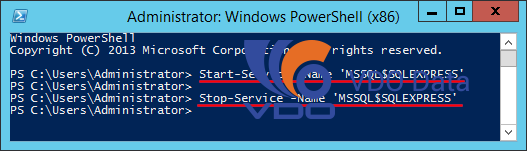
Khởi động/tắt dịch vụ SQL Server từ PowerShell
Hoặc sử dụng lệnh Stop-Service cmdlet (dừng ghép ngắn dịch vụ) để bắt đầu dịch vụ SQL Server của bạn.
Stop-Service -Name ‘MSSQL$SQLEXPRESS’
Phương pháp 5: Khởi động/tắt dịch vụ SQL Server từ SQL Server Management Studio
– Mở SQL server Management Studio và kết nối với phiên bản SQL Server của bạn.
– Nhấp chuột phải vào máy chủ Object Explorer, bạn sẽ có các tùy chọn Dừng , Bắt đầu , Tạm dừng , Tiếp tục và Khởi động lại dịch vụ SQL Server của bạn.
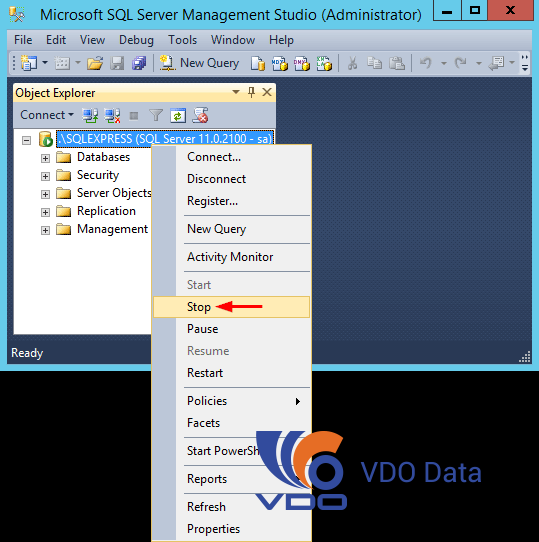
Khởi động/tắt dịch vụ SQL Server từ SQL Server Management Studio
Cảm ơn độc giả quan tâm đến những bài viết chia sẻ kinh nghiệm công nghệ từ VDO Data. Chúng tôi vẫn sẽ tiếp tục giới thiệu đến những mẹo hay, những giải pháp hữu ích trong lĩnh vực công nghệ, cụ thể là các giải pháp về dịch vụ thuê máy chủ, các vấn đề về quản trị máy chủ, chỗ đặt máy chủ uy tín giá rẻ… Mong mọi người tiếp tục chúng tôi. Xin cảm ơn!
Tin nổi bật

System Máy Chủ vs Barebone: Khác Nhau Ở Điểm Nào?

RAID Controller Là Gì? Kiến Thức Cơ Bản Đến Nâng Cao

HDD/SSD Là Gì? Phân Tích Chi Tiết – Cấu Tạo, Hiệu Năng Và Cách Chọn...

Bộ Nhớ RAM Là Gì? Vai Trò – Cấu Tạo – Phân Loại – Cách...

Máy Chủ Server Dùng Để Làm Gì – Phân Tích Chi Tiết

Khám Phá Chức Năng Máy Chủ Giúp Hệ Thống Hoạt Động 24/7


















